Offensichtlich ist eines der Dinge, die wir immer gerne tun, die Symbole von Anwendungen für das iPhone anzupassen. Dies ist eines der wenigen Dinge, die wir Apple anpassen können und die sehr einfach zu bekommen sind. Wir werden unten sehen, was wir tun müssen, um unsere benutzerdefinierten Symbole zu haben.
So passen Sie alle iPhone-Anwendungssymbole an
Als erstes müssen wir nach einigen Symbolen für die Verknüpfungen suchen. Es gibt viele Websites online, die es uns ermöglichen, Icons herunterzuladen, wie zum Beispiel Flaticon .
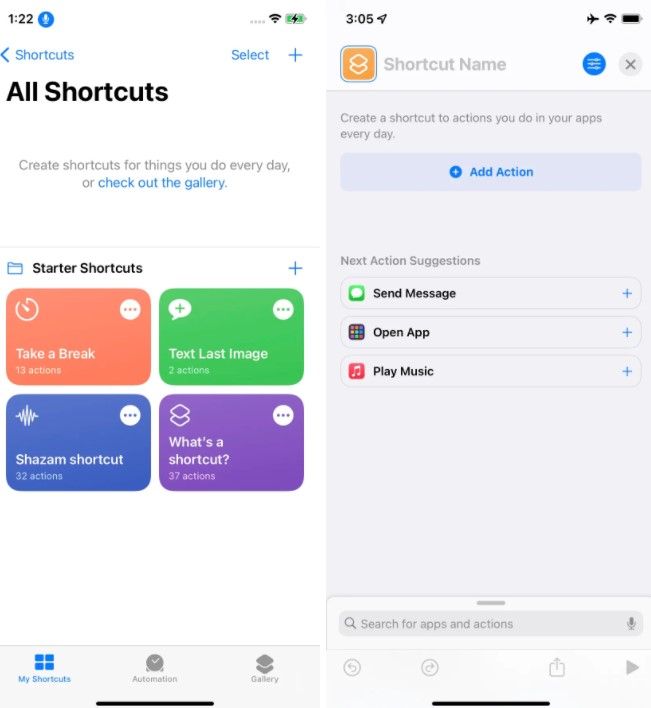
Sobald wir die Symbole haben, müssen wir nach der Shortcuts-Anwendung suchen. Diese App ist vorinstalliert und wird für viele Dinge verwendet. Falls wir es nicht sofort finden, können wir vom Startbildschirm nach links zur Anwendungsbibliothek gleiten und “Shortcuts” in die obere Suchleiste schreiben.
Sobald wir in der Anwendung sind, drücken wir das “Plus”-Zeichen in der oberen rechten Ecke. Wir haben den Namen des neuen Shortcuts und in den oberen Teil geschrieben und dann auf “Aktion hinzufügen” geklickt.
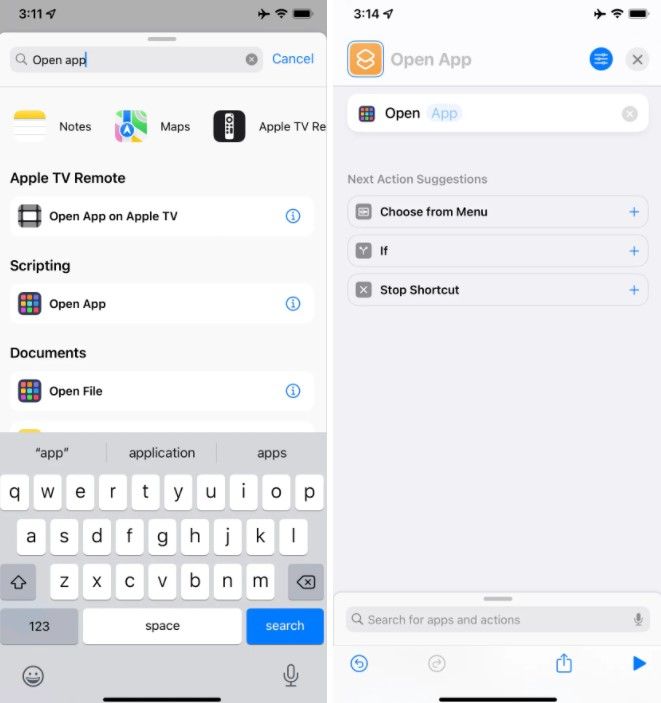
Offensichtlich gibt es viele interessante Optionen, die wir in den Verknüpfungen erstellen können. Aber heute werden wir uns darauf konzentrieren, die Symbole zu ändern. Wir schreiben also “Anwendung öffnen” in die Suchleiste und wählen sie dann aus.
Klicken Sie auf das Wort “Anwendung”, das neben dem Wort “Öffnen” leicht hell erscheint, und wir sehen eine Liste der Anwendungen. Wir müssen diejenige auswählen, die wir anpassen möchten.
Jetzt müssen wir das blaue Symbol in der oberen rechten Ecke drücken und kehren zur Verknüpfungsseite zurück.
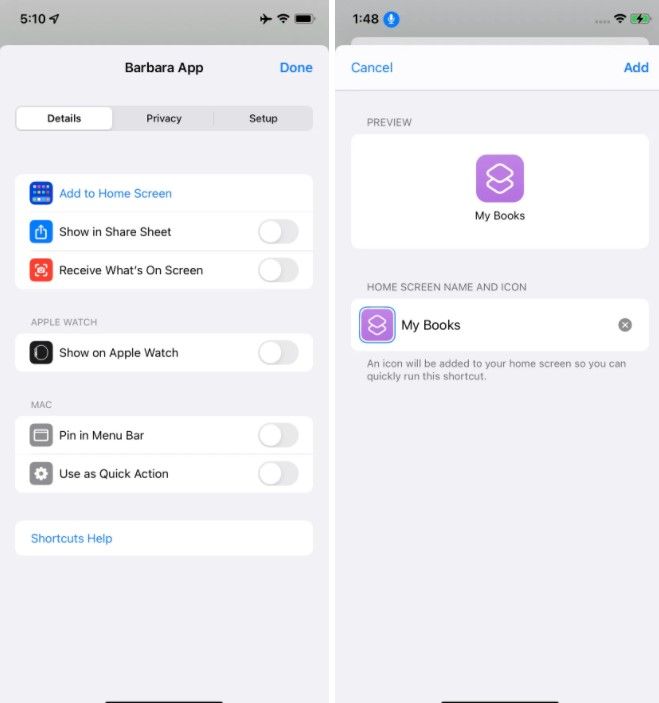
Als nächstes klicken wir auf “Zum Startbildschirm hinzufügen” und wir können eine Vorschau des Symbols sehen, es wird das Standardsymbol sein, das hinzugefügt wird. Jetzt fügen wir das gewünschte Symbol hinzu.
Wir drücken direkt unter “Name und Symbol des Startbildschirms” und finden die Option, ein Foto aufzunehmen, ein Foto auszuwählen oder eine Datei auszuwählen. Wenn wir möchten, können wir ein Foto mit “Foto auswählen” auswählen, wenn wir dies tun; Ein hervorgehobener Bereich wird angezeigt, der anzeigt, wo auf dem Foto es als Symbol erscheint; Wir können diesen Teil hervorgehoben sehen, bis wir zufrieden sind. Wenn wir zufrieden sind, drücken wir unten rechts auf “Auswählen”.
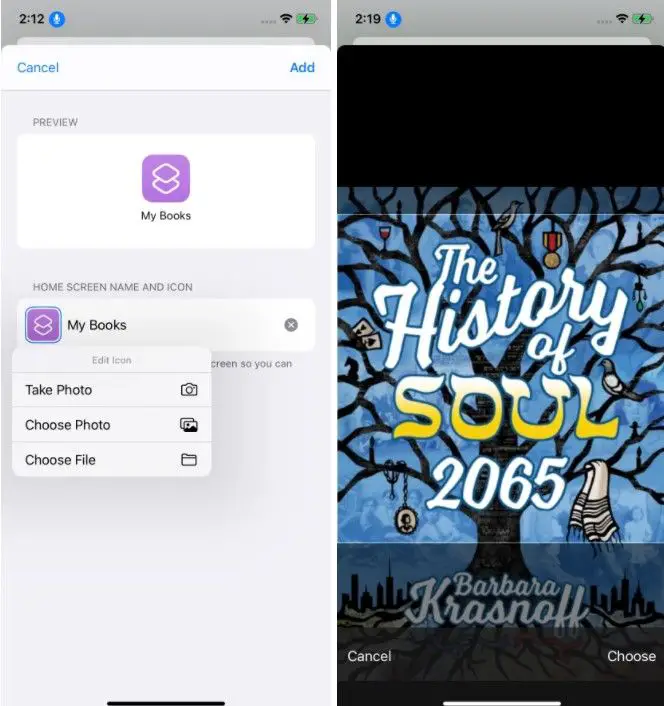
Jetzt sehen wir das Symbol. Falls wir den Namen des Symbols nicht geändert haben, können wir dies dennoch problemlos tun. Sobald wir fertig sind, drücken wir in der oberen rechten Ecke auf Hinzufügen und wir sollten das Symbol auf dem Startbildschirm sehen können.
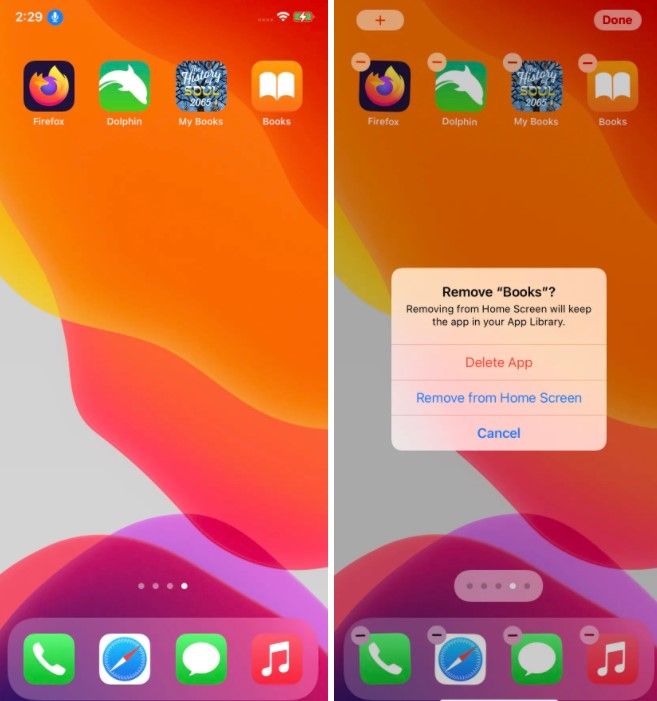
Im Gegenzug sehen wir möglicherweise zwei Symbole auf dem Startbildschirm , das erste ist das “Original” und das zweite die Verknüpfung. Wenn wir nicht beides sehen wollen, halten wir einfach das Icon der Original-App gedrückt und wählen „Startbildschirm bearbeiten“.
Wir klicken auf das Minuszeichen, im Popup-Menü und dann auf “Vom Startbildschirm entfernen”. Die App wird nicht gelöscht, das betreffende Symbol wird einfach ausgeblendet und wir können nur das gerade erstellte haben.